Fler lösningar du kan behöva
- Övergripande recensioner på Bandicam: Känn till funktioner, fördelar och nackdelar
- Hur man spelar in skärm på Android - 5 applikationer för dig!
- Hur man tar en skärmdump på Mac [Önskat område och helskärm]
- 7 sätt att ta en rullande skärmdump av webbsidor [Win/Mac]
- Hur man spelar in på spektrum och det bästa verktyget som ersättning
- Enkel guide för att spela in systemljud på Mac utan Soundflower
- 10 föreläsningsinspelare som enkelt fångar handledning med ljud
- Spela in Flash-video med spelbara format [Skrivbord och online]
- Spela in Instagram Live på Windows, Mac och mobila enheter
- 2 effektiva sätt att spela in Vimeo på 2025 [Online & Desktop]
 För Windows
För Windows För Mac
För Mac Gratis onlinelösningar
Gratis onlinelösningar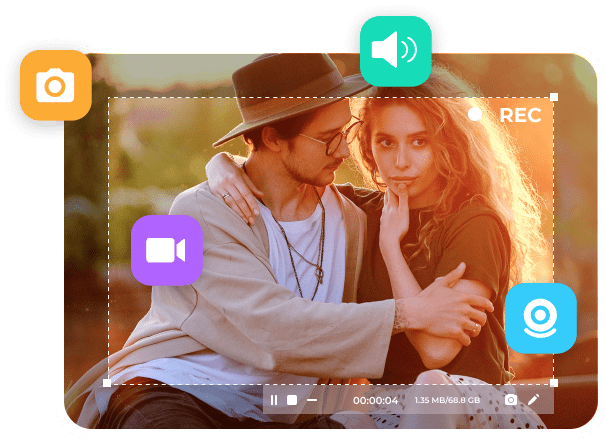








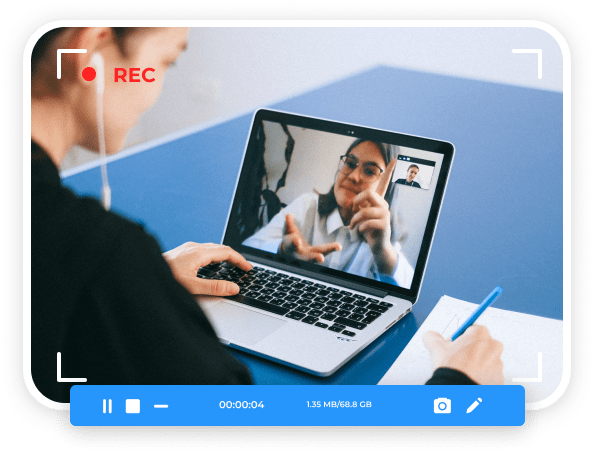
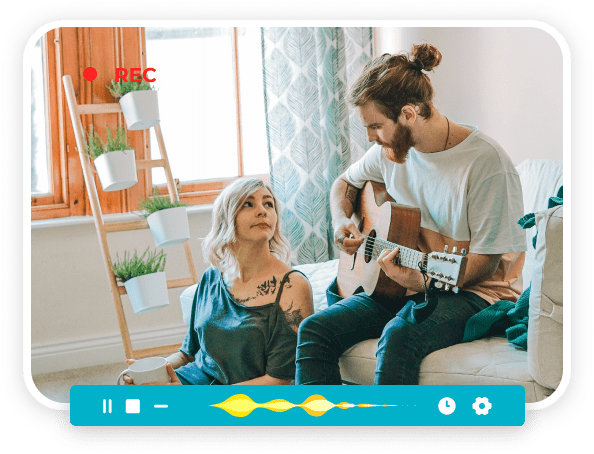
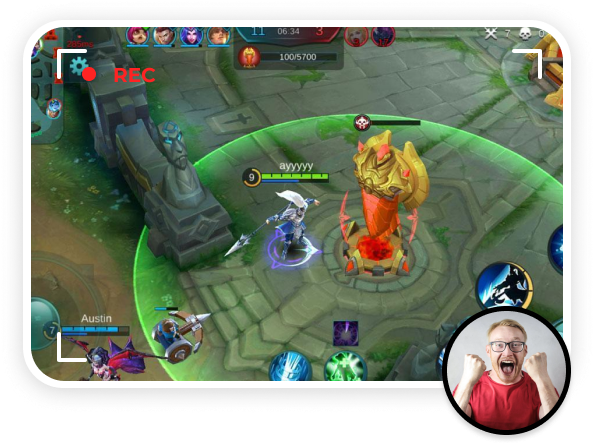
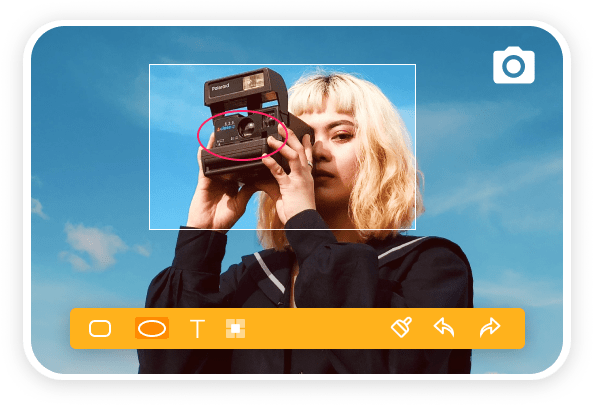



















 Stöds Windows OS
Stöds Windows OS CPU-krav
CPU-krav RAM-krav
RAM-krav Hårddiskutrymme
Hårddiskutrymme Grafikkortkonfiguration
Grafikkortkonfiguration



